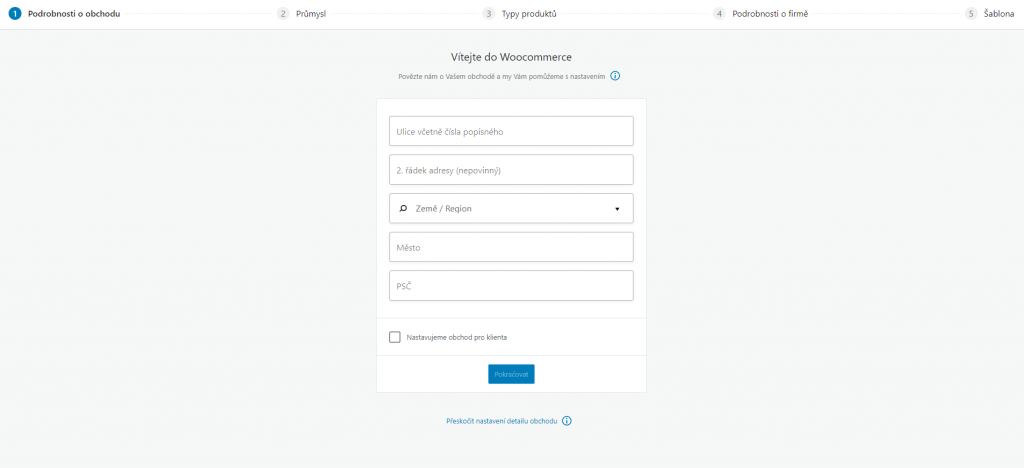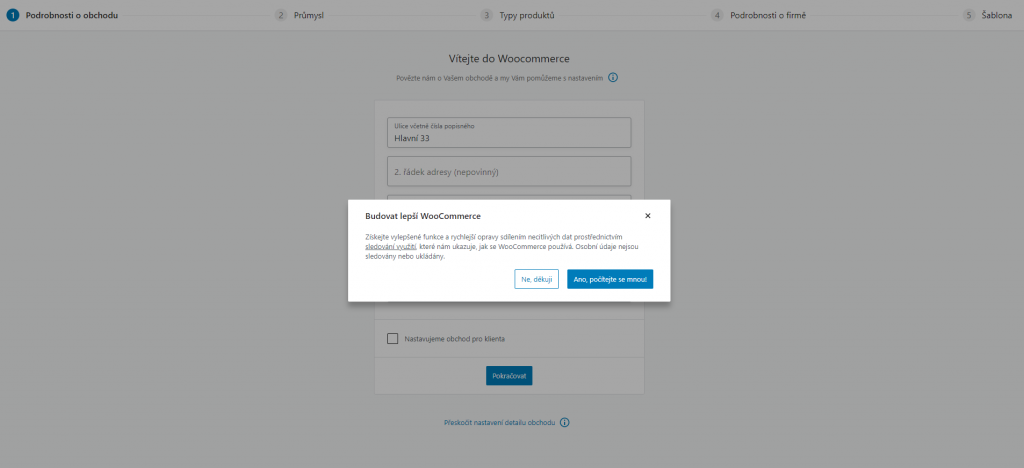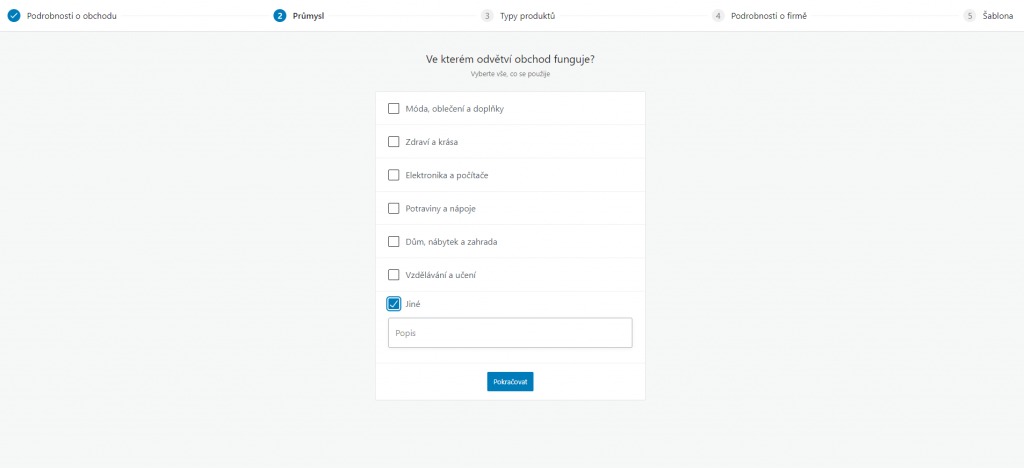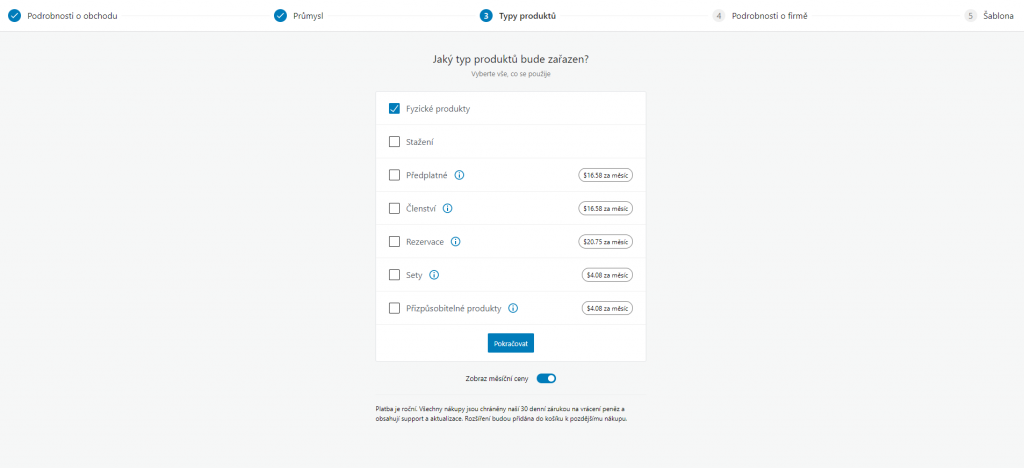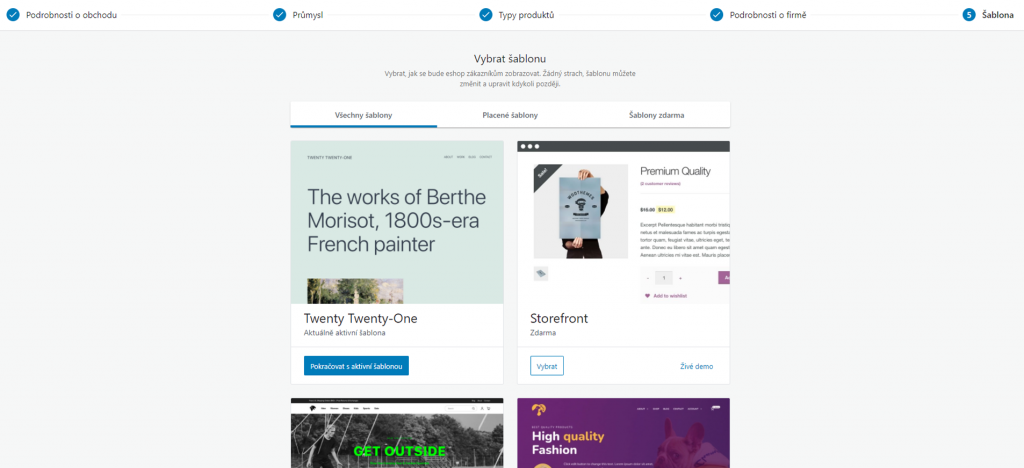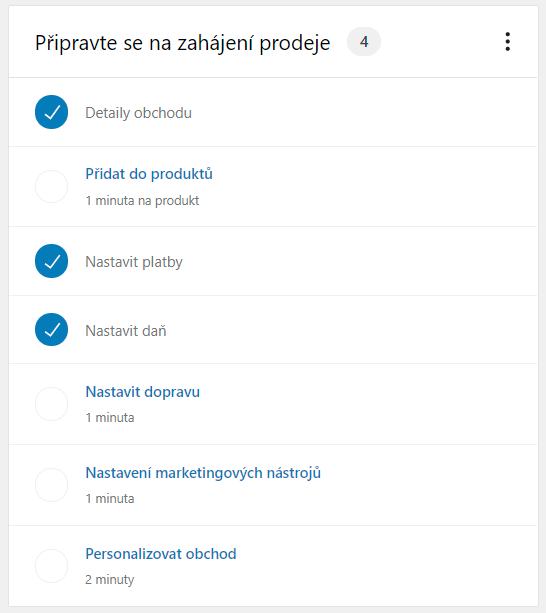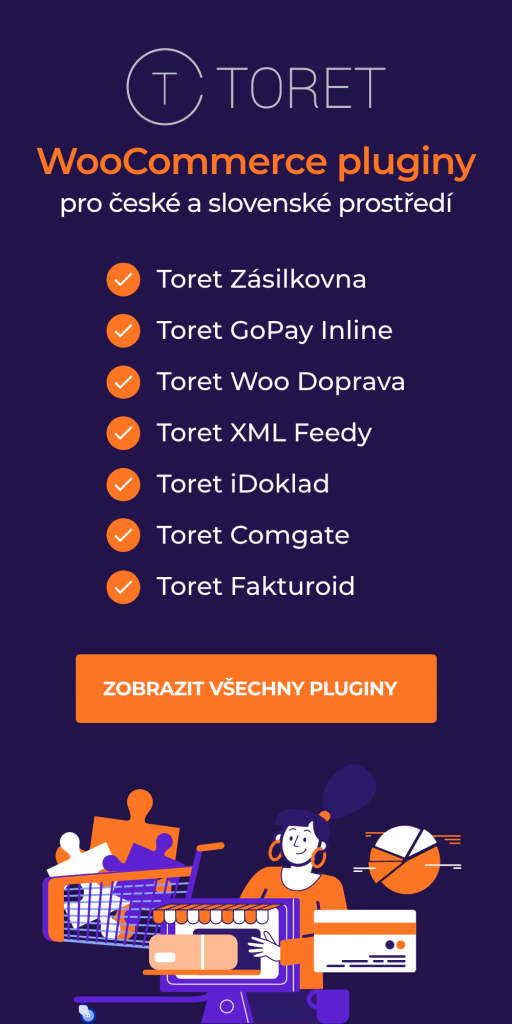Průvodce nastavením WooCommerce
Úvod
Přizpůsobitelná platforma e-commerce znamená, že si ji můžete vylepšit pomocí dostupných nastavení. Průvodce nastavením vás provede všemi nezbytnými kroky k nastavení vašeho obchodu tak, aby byl připraven k zahájení prodeje!
Ihned po aktivaci pluginu budete přesměrováni na nastavení profilu obchodu. V profilu obchodu můžete poskytnout nejdůležitější podrobnosti o obchodě: v jaké zemi se nachází, jaké je jeho odvětví, jaké produkty nabízí atd.
Jakmile dokončíte nastavení, nabídneme vám kontrolní seznam, ve kterém se můžete ujistit, že váš e-shop je připravený k zahájení prodeje.
Nastavení profilu obchodu
Kde se váš obchod nachází?
V tomto kroku zadáte umístění svého obchodu a zda obchod nastavujete pro klienta.
Vybudujte lepší WooCommerce
Vyskakovací okno se vás zeptá, zda se chcete podílet na zlepšování WooCommerce. Pro účast klikněte na zaškrtávací políčko „Ano, počítejte se mnou!“
Ve kterém odvětví obchod funguje?
Zde můžete vybrat odvětví vašeho obchodu. Pokud vyberete možnost „Jiné“, budete moci zadat jiné odvětví.
Jaký typ produktů bude zařazen?
Zde vyberte, které typy produktů plánujete ve svém obchodě prodávat. Dále se zde můžete dozvědět další informace o některých typech produktů, jako je členství nebo předplatné. Pokud si vyberete placený produkt, můžete jej později snadno zakoupit v průvodci nastavením.
Řekněte nám o své firmě
V této části můžete poskytnout více informací o svém podniku, které nám pomohou přizpůsobit prostředí WooCommerce přímo vašim potřebám.
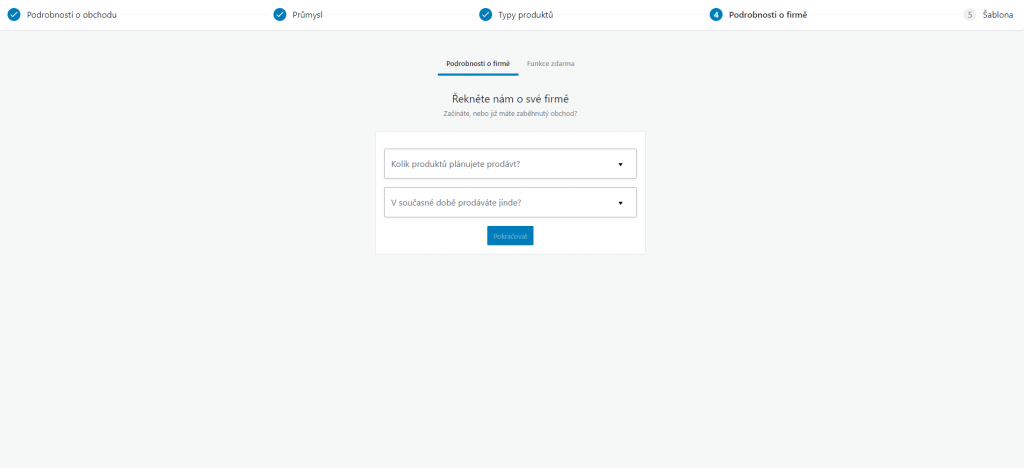
- Mailchimp pro WooCommerce vám umožní automatizovat e-maily, posílat promo akce a vytvářet seznamy adresátů.
- Facebook pro WooCommerce dostane vaše produkty na sociální sítě.
- Google Ads pro WooCommerce umožní zobrazovat vaše produkty na jakékoli platformě Google, jako je vyhledávání, YouTube, Gmail a další.
Pokud se rozhodnete rozšíření či služby nepoužívat, můžete je později deaktivovat a odinstalovat.
Vyberte šablonu
Vyberte, jak se bude váš e-shop zákazníkům zobrazovat
- Pokud již aktivní šablonu máte, můžete s ní pokračovat.
- Vyberte si novou šablonu z bezplatných či placených možností.
- Můžete také nahrát vlastní šablonu, což je poslední možnost v seznamu.
Šablony můžete kdykoli měnit a později je upravit.
Vylepšete svůj obchod pomocí Jetpack and WooCommerce Shipping & Tax
Pokud chcete vybírat automatizované daně či tisknout dopravní štítky, doporučujeme vám nainstalovat plugin Jetpack and WooCommerce Shipping & Tax, který vám usnadní další nastavení obchodu. Pokud se rozhodnete rozšíření nepoužívat, můžete je později deaktivovat a odinstalovat. Nejedná se o žádný závazek.
Kontrolní seznam nastavení
Jakmile dokončíte nebo přeskočíte fázi nastavení profilu obchodu, získáte přístup k seznamu nejdůležitějších úkolů, které musíte dokončit před zprovozněním obchodu. Tyto úkoly vás provedou nezbytnými kroky a pomohou vám dokončit nastavení obchodu co nejrychleji a nejúčinněji.
Pokud chcete, můžete kontrolní seznam kdykoli přeskočit.
Podrobnosti o obchodu
V případě, že jste nastavení profilu přeskočili nebo chcete doplnit informace, do kroku nastavení profilu obchodu se můžete jednoduše vrátit.
Nákup a instalace rozšíření
Pokud jste během nastavování obchodu vybrali placené rozšíření nebo šablonu, můžete nákup dokončit kliknutím na toto tlačítko. Vyberete-li možnost „Koupit a nainstalovat nyní“, dostanete se na stránku pokladny na woocommerce.com, kde dokončíte nákup.
Přidání prvního produktu
V tomto kroku vás provedeme ručním přidáním produktů, importem ze souboru CSV nebo přesunutím z jiné platformy.
- Ruční přidání
- Import
- Import ukázkových dat
Přizpůsobení obchodu
Zde vám pomůžeme s přizpůsobením vzhledu obchodu.
Pokud nemáte žádné produkty, můžeme automaticky naimportovat demo produkty, abyste viděli, jak budou vypadat jak v obchodě, tak v našem rozhraní pro správu produktů. Tento krok se nezobrazí, pokud již produkty máte.
Poté lze automaticky vytvořit domovskou stránku obchodu, kterou můžete kdykoli upravit.
V jednoduchém kroku také můžete okamžitě nahrát logo obchodu.
Nakonec můžete na všech stránkách obchodu snadno zobrazit důležitá oznámení. Upozorňujeme, že viditelnost tohoto oznámení a jeho místo v obchodě bude záviset na výběru šablony.
Nastavení dopravy
Můžete potvrdit umístění svého obchodu nebo jej přidat, pokud jste tak dosud neučinili.
Dále zde můžete nastavit náklady na dopravu pro vaši zemi i pro zahraničí. V tomto kroku lze deaktivovat sazbu nákladů na dopravu do zahraničí.
Nastavení daně
Můžete potvrdit umístění svého obchodu nebo jej přidat, pokud jste tak dosud neučinili.
Pokud jste nainstalovali plugin Jetpack and WooCommerce Shipping & Tax, daně lze automaticky spočítat po připojení obchodu k WordPress.com. Pokud se chcete dozvědět více o automatizovaných daních a o zemích, kde je služba k dispozici, klikněte zde.
Pokud kliknete na tlačítko Připojit obchod, budete přesměrováni na stránku WordPress.com, kde si můžete vytvořit účet nebo se přihlásit k již existujícímu účtu.
Po dokončení tohoto procesu budete přesměrováni na nastavení daně, kde můžete povolit automatický výpočet daní výběrem možnosti „Ano, prosím“.
Pokud se rozhodnete nastavit sazby daně ručně, budete přesměrováni do nastavení WooCommerce. V návodu nastavení daní ve WooCommerce se dozvíte více o ručním nastavení.
Nastavení plateb
V tomto kroku můžete vybrat a aktivovat jednu nebo více možností, jak přijímat online a offline platby. Všechny nabízené platební brány jako bezplatná rozšíření, která jsou v případě výběru automaticky nainstalována a aktivována. Některé platební brány vyžadují Jetpack a lze je deaktivovat a odinstalovat, pokud se později rozhodnete je nepoužívat.
V případě některých platebních bran, jako jsou WooCommerce Payments, Stripe a PayPal, vám v rámci tohoto kroku pomůžeme vytvořit účet u poskytovatele, projít ověřovacím procesem a dokončit nastavení, abyste mohli okamžitě začít přijímat platby.
V závislosti na tom, kde se váš obchod nachází, a na informacích, které jste zadali během nastavení profilu obchodu, existuje několik možných scénářů.
Pokud se váš obchod nachází ve Spojených státech a máte připojený Jetpack, získáte kromě přístupu k Stripe a Paypal i přístup k WooCommerce Payments. V následujících týdnech bude v tomto kroku k dispozici možnost WooCommerce Payments i pro obchody bez připojeného Jetpacku.
Pokud se nacházíte v jiné zemi než ve Spojených státech, budete mít k dispozici Stripe a PayPal tehdy, jsou-ti tito poskytovatelé ve vaší zemi k dispozici.
Pokud jste v kroku Podrobnosti o obchodu vybrali, že plánujete osobní prodej produktů, jako jednu z možností zobrazíme i platební bránu Square.
Pokud se nacházíte v Rakousku, Dánsku, Finsku, Německu, Nizozemsku, Norsku, Švédsku nebo ve Velké Británii, zobrazí se vám jako možnost platby také Klarna.
Pokud se nacházíte v Jižní Africe, zobrazí se vám jako možnost platby také PayFast.
Pokud se nacházíte ve Spojených státech a chcete prodávat produkty CBD, musíte v nastavení v kategorii Průmysl zvolit „CBD a další konopné produkty“ a jako platební bránu budete moci používat Square.
Můžete také snadno nastavit offline platby, jako je dobírka a platba převodem.
Správa obchodu
Jakmile dokončíte seznam nastavení obchodu (nebo ho skryjete), bude nahrazen widgetem pro správu obchodu, který obsahuje užitečné odkazy na většinu nejpoužívanějších stránek WooCommerce pro správu vašeho obchodu.
Opětovné spuštění průvodce nastavením
Pokud byste chtěli znovu spustit Průvodce nastavením obchodu nebo povolit/zakázat Seznam úkolů, můžete to provést prostřednictvím panelu Nápověda, který je k dispozici na některých stránkách WooCommerce.
- Přejděte na kteroukoli ze stránek WooCommerce v administraci WordPressu.
- Vyberte záložku „Nápověda“ v pravém horním rohu.
- Vyberte kartu „Průvodce nastavením“.